Comment transférer WhatsApp d'Android vers iPhone 16 ?
 Théodore Rodin
Théodore Rodin- Updated on 2024-09-14 to WhatsApp Tips
Transférer WhatsApp Android vers iPhone est un processus qui intéresse de nombreux utilisateurs qui envisagent de passer d'un appareil Android à un iPhone, notamment les modèles iPhone 16, 15, 14 ou 13. Le transfert de toutes les données, y compris les conversations WhatsApp, peut sembler être un défi de taille. Dans cet article, nous explorerons les différentes méthodes disponibles pour effectuer cette transition en toute simplicité, offrant ainsi aux utilisateurs une transition fluide vers leur nouvel appareil iPhone.
- Méthode 1. Transférer WhatsApp Android vers iPhone 16 via UltFone Transfer
- Méthode 2. Transférer whatsapp android vers iphone 16 gratuitement via Move to iOS
- Méthode 3. Transférer WhatsApp d'Android vers iPhone via e-mail
- Méthode 4. Transférer WhatsApp d'Android vers iPhone via Google Drive
- FAQ sur le transfert WhatsApp Android vers iPhone
Méthode 1. Transférer WhatsApp Android vers iPhone 16 via UltFone Transfer
Pour réaliser le transfert de WhatsApp d'Android vers iPhone, la méthode la plus efficace et la plus simple consiste à recourir à un logiciel tiers tel que UltFone Transfer sur votre ordinateur, qu'il fonctionne sous Windows ou Mac. Ce programme est parfaitement compatible avec iOS 18 beta/iPad 18 beta. Voici quelques fonctionnalités de cette application :
- Prend non seulement en charge le transfert de données WhatsApp, mais prend également en charge GBWhatsApp et WhatsApp Business.
- Prend en charge tous les modèles iPhone et Android.
- Permet de choisir le type de données que vous souhaitez transférer, pas besoin de tout transférer.
- Permet de sauvegarder et restaurer toutes les données WhatsApp en un seul clic pour libérer de l'espace mémoire du téléphone.
Voici comment transférer les discussions whatsapp d'Android vers iPhone :
- Étape 1Démarrez UltFone Transfer, connectez ensuite les deux appareils à votre ordinateur et appuyez sur le bouton "Transférer".
- Étape 2Procédez à la sauvegarde des données WhatsApp sur votre appareil source en suivant les indications fournies dans la capture d'écran, puis appuyez sur le bouton "Continuer".
- Étape 3Assurez-vous de vérifier le compte WhatsApp que vous avez utilisé en fournissant les informations requises, puis appuyez sur le bouton de vérification.
- Étape 4 Avant de procéder à la restauration des données, vérifiez que vous êtes bien connecté à WhatsApp sur votre iPhone. Ensuite, appuyez sur "Connecté" pour lancer le processus de restauration.





Méthode 2. Transférer whatsapp android vers iphone 16 gratuitement via Move to iOS
Connaissez-vous l’application Move To iOS (Migrer vers iOS) ? Il s'agit d'un outil développé par Apple spécifiquement pour transférer des conversations WhatsApp Android vers iPhone. Vous pouvez le télécharger sur votre appareil Android depuis Google Play.
Cependant, de nombreux utilisateurs signalent que cette méthode présente les inconvénients suivants :
- L'iPhone doit être neuf ou réinitialisé aux paramètres d'usine.
- Le transfert prend beaucoup de temps, généralement plus de 1 heure.
- Taux d'échec élevé.
- Impossible de sélectionner le type de données à transférer.
- GBWhatsApp n'est pas pris en charge.
Exigences avant le transfert :
- Vous aurez besoin d'un appareil Android fonctionnant sous Android 5 ou une version plus récente.
- Assurez-vous que votre appareil Android dispose de la version WhatsApp 2.22.7.74 ou supérieure.
- Sur votre iPhone, assurez-vous qu'il fonctionne sous iOS 15.5 ou une version ultérieure, avec la version WhatsApp iOS 2.22.10.70 ou supérieure.
- Les deux appareils doivent être suffisamment chargés ou connectés à une source d'alimentation pendant le transfert.
Étapes pour transférer WhatsApp Android vers iPhone gratuitement :
Étape 1 : Tout d'abord, ouvrez l'application Move to iOS sur votre appareil Android.
Étape 2 : Commencez à configurer votre nouvel iPhone.
Étape 3 : Lorsque l'écran de configuration des applications et des données apparaît sur votre iPhone, optez pour "Déplacer les données depuis Android".
Étape 4 : Saisissez le code affiché sur votre iPhone dans votre appareil Android et appuyez sur "Continuer".
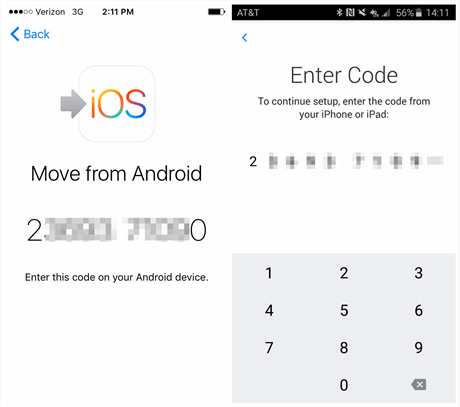
Étape 5 : Sur l'écran de transfert de données, sélectionnez WhatsApp et appuyez sur "Démarrer" sur votre téléphone Android.
Étape 6 : WhatsApp analysera les données à transférer, et votre compte WhatsApp Android sera déconnecté.
Étape 7 : Suivez simplement les instructions à l'écran et retournez à l'application Move to iOS. Appuyez sur "Continuer" pour commencer le transfert des discussions WhatsApp, cela peut prendre un certain temps, alors soyez patient.
Étape 8 : Une fois le transfert terminé, installez la dernière version de WhatsApp sur votre iPhone. Connectez-vous en utilisant le même numéro de téléphone que sur votre ancien appareil.
Étape 9 : Lorsque vous terminez la configuration sur votre nouvel iPhone, vos discussions WhatsApp apparaîtront gracieusement.
Méthode 3. Transférer WhatsApp d'Android vers iPhone via e-mail
Si vous passez d'un téléphone Android à un iPhone et que vous souhaitez transférer WhatsApp Android vers iPhone gratuitement, il existe une méthode qui implique de sauvegarder vos discussions sous forme de fichiers texte et de les envoyer à votre nouvel iPhone par e-mail. C'est un processus simple, mais il présente certaines limitations que vous devez connaître.
Étape 1 : Ouvrez WhatsApp sur votre ancien téléphone Android et choisissez la discussion que vous souhaitez transférer.
Étape 2 : Appuyez simplement sur les trois points en haut à droite, puis choisissez "Plus" suivi de "Exporter la discussion".
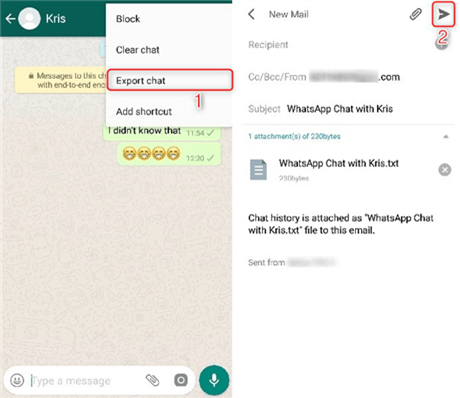
Étape 3 : Choisissez si vous souhaitez inclure les fichiers multimédias dans l'exportation.
Étape 4 : Sélectionnez Gmail et saisissez votre adresse e-mail pour envoyer la discussion.
Étape 5 : Sur votre nouvel iPhone, vous pouvez maintenant télécharger le fichier et accéder à vos messages ou médias.
Méthode 4. Transférer WhatsApp d'Android vers iPhone via Google Drive
Comme vous devez sûrement le savoir, WhatsApp offre une option de restauration de sauvegarde, ce qui signifie que la méthode initiale pour transférer la sauvegarde de WhatsApp d'Android vers iPhone gratuitement consiste à créer une sauvegarde dans Google Drive sur votre téléphone Android, puis à restaurer cette sauvegarde WhatsApp d'Android vers iPhone. Pour obtenir des instructions détaillées, veuillez vous référer au guide ci-dessous :
- Pour commencer, sur votre téléphone Android, lancez WhatsApp
- Ensuite, appuyez sur les trois points en haut à droite pour accéder aux options > Paramètres > Discussions > Sauvegarde discussions.
- Cliquez sur "SAUVEGARDER".
- Sur votre iPhone, téléchargez WhatsApp, puis connectez-vous à WhatsApp en utilisant votre numéro de téléphone.
- Après la connexion, WhatsApp vous demandera si vous souhaitez restaurer votre sauvegarde.
- Cliquez sur "Restaurer" et attendez la fin du processus de restauration.
Cette méthode vous permettra uniquement de restaurer votre compte WhatsApp sur iPhone, ce qui inclut votre nom, votre profil et vos contacts. Cependant, il ne sera pas possible de transférer l'historique de vos discussions. Pour effectuer cette opération, nous vous conseillons d'utiliser UltFone Transfer
Avant de commancer : FAQ sur le transfert WhatsApp Android vers iPhone
1.Est-il possible de transférer WhatsApp d'Android vers iPhone ?
En effet, une solution a été récemment proposée par WhatsApp pour faciliter le transfert des données de WhatsApp d'Android vers iOS via l'application Migrer vers iOS. Cependant, de nombreux utilisateurs ont constaté que cette application ne fonctionnait pas correctement, car l'icône WhatsApp ne s'affichait pas pendant le processus.
Il est également important de souligner que de nombreux guides disponibles peuvent être source de confusion. Pour une approche plus pratique, l'utilisation d'un outil professionnel tel que Tenorshare iCareFone Transfer est recommandée pour assurer un transfert efficace de WhatsApp.
2.Comment réinitialiser mon iPhone aux paramètres d'usine pour utiliser Move to iOS ?
Si vous passez à iOS et souhaitez assurer une transition fluide à l'aide de l'application Passer à iOS, vous devrez réinitialiser votre iPhone 16. Voici trois façons de procéder, en fonction de votre situation :
Réinitialiser via les paramètres de l'iPhone (avec mot de passe), réinitialiser via iCloud ou iTunes (si vous y avez accès) ou des outils professionnels, comme UltFone iPhone Unlock pour réinitialiser l'iPhone 16 aux paramètres d'usine (si vous avez oublié votre mot de passe).
Conclusion
Dans cet article, nous avons exploré différentes méthodes pour transférer les discussions WhatsApp d'Android vers l'iPhone. Bien que chaque méthode ait ses avantages et ses inconvénients, nous vous recommandons d'utiliser UltFone Transfer pour sa simplicité et sa fiabilité lorsqu'il s'agit de transférer WhatsApp d'Android vers l'iPhone. Cet outil offre un moyen simple de transférer des conversations WhatsApp et garantit que vos discussions restent intactes pendant le processus.


 Théodore Rodin
Théodore Rodin



